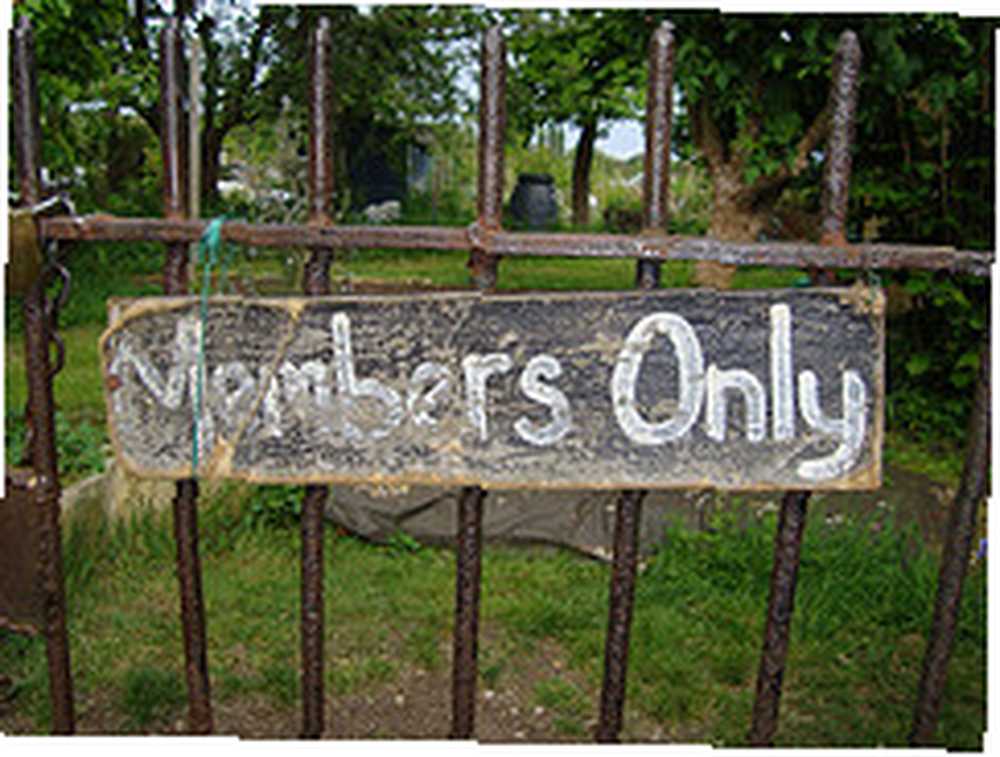
Peter Holmes
0
2142
596
En af vores læsere - Beeba - stillede et spørgsmål vedrørende dette emne: “Hvordan kan jeg sælge filer online og beskytte download-linket?” Beeba var bange for, at folk, der købte hans digitale produkt, bare ville dele downloadlinket og andre kunne downloade produktet uden at betale. Blandt mange svar var der en, der foreslog brugen af medlemskab til at sælge produkter. Den grundlæggende idé er at anbringe download-linket i medlemsområdet, som kun kan fås adgang til af betalte medlemmer.
Selve medlemskabet er også noget, du kan sælge. Der er mennesker, der opretter nye produkter regelmæssigt, og i stedet for at sælge hvert produkt individuelt, lægger de alt i et medlemsområde og giver løbende rettidig adgang til medlemmer, der betaler regelmæssigt. Noget som magasinabonnementer.
 Men det handler ikke altid om penge. Websteder med kun medlemskab kan også bruges som online-uddannelsescentre, hvor registrerede studerende kan få adgang til deres læringsmateriale; eksklusive klubber, hvor medlemskab af forskellige niveauer giver forskellige adgang; eller måske et sted at samle ideer til et projekt, der kun er begrænset til teammedlemmer i projektet.
Men det handler ikke altid om penge. Websteder med kun medlemskab kan også bruges som online-uddannelsescentre, hvor registrerede studerende kan få adgang til deres læringsmateriale; eksklusive klubber, hvor medlemskab af forskellige niveauer giver forskellige adgang; eller måske et sted at samle ideer til et projekt, der kun er begrænset til teammedlemmer i projektet.
Denne idé om et websted, der kun er medlemskab, rejste flere spørgsmål i mit sind. Hvor vanskeligt er det at bygge dit eget medlemskab, der kun er medlemskab? Er det endda muligt for almindelige mennesker som os? Hvad med sikkerhedsspørgsmålet? For at besvare disse spørgsmål og mere, lad os undersøge mulighederne for at oprette kun websteder for medlemskab ...
Opbygning af et websted, der kun er medlemskab i WordPress
De første ting, der kom op i tankerne om opbygning af et websted, der kun er medlemskab, er en selvhost WordPress Sådan opsættes en selvhostet WordPress-blog gratis Sådan opsættes en selvhostet WordPress-blog gratis og et medlemskabsplugin. Faktisk er enhver WordPress-blog allerede en form for kun medlemmer, der kun er medlem. Men et plugin, der er specielt bygget til at håndtere medlemskab, vil helt sikkert forbedre funktionerne.
Så jeg går til en af mine eksperimentelle WordPress-blogs Build A Cool Photo Gallery Website fra Wordpress Build A Cool Photo Gallery Website fra Wordpress og gør en hurtig søgning efter et godt medlemskab plugin.
Jeg startede pluginsiden og klikk på “Tilføj ny” knap. Du kan også bruge “Tilføj ny” link fra plugin-sidefeltet.
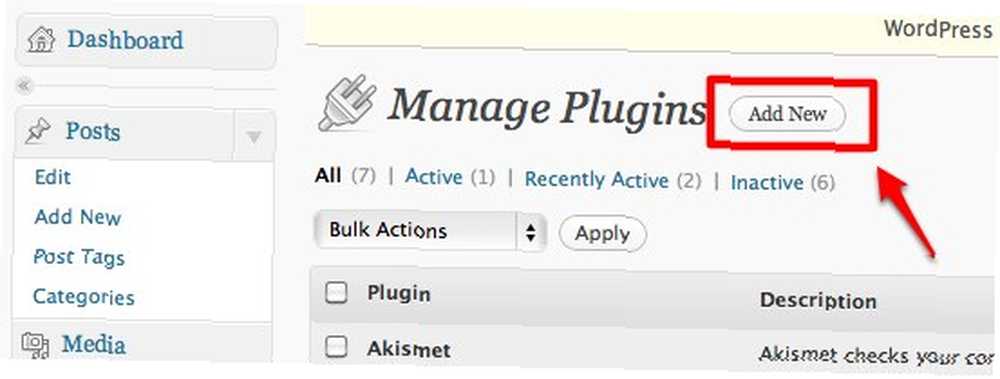
For at spare dig for søgetiden, fortæller jeg bare hvad jeg valgte: et medlemskabs plugin kaldet s2Member. Indtast navnet i søgefeltet:
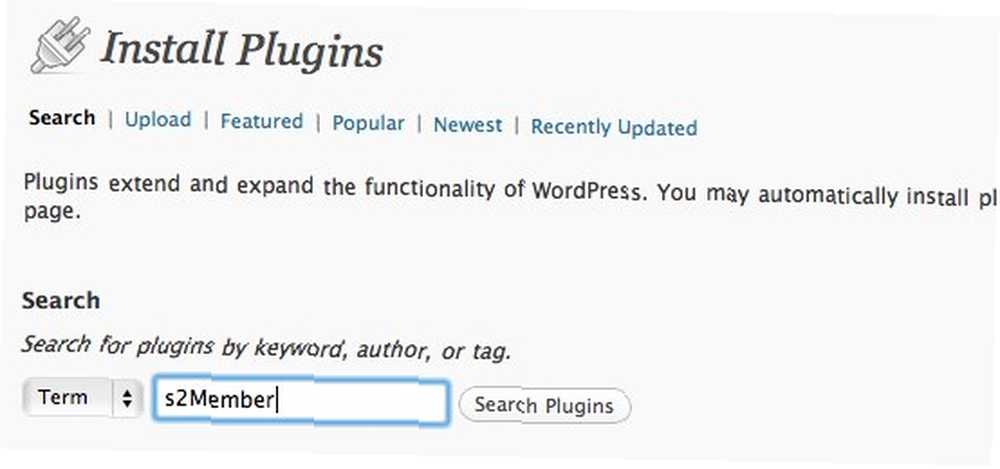
Og du går direkte til plugin.
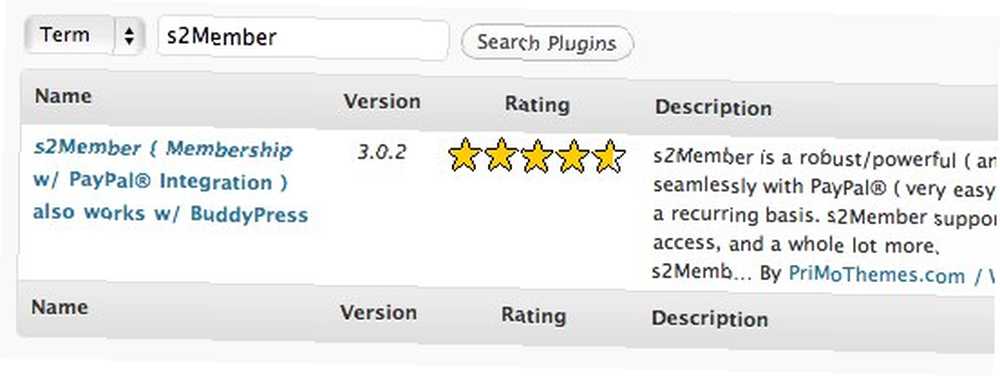
Klik på “Installere” link til højre for boksen.
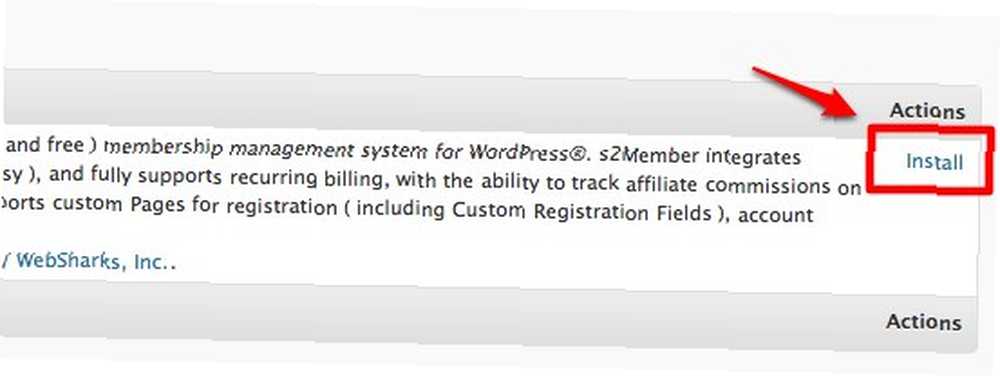
Klik på “Installer nu” -knappen i lightbox-bekræftelsesvinduet.
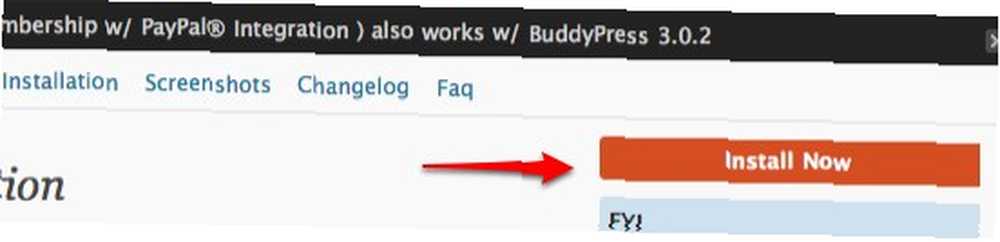
Bemærk, at s2Member-plugin er testet til at fungere med WordPress version 2.9.2 og nyere. Brug det under den lavere version af WordPress på din egen risiko. Og det kræver også PHP version 5.2 eller nyere.
Efter installationen skal du klikke på “Aktivér plugin” link i den nederste del af underretningen.
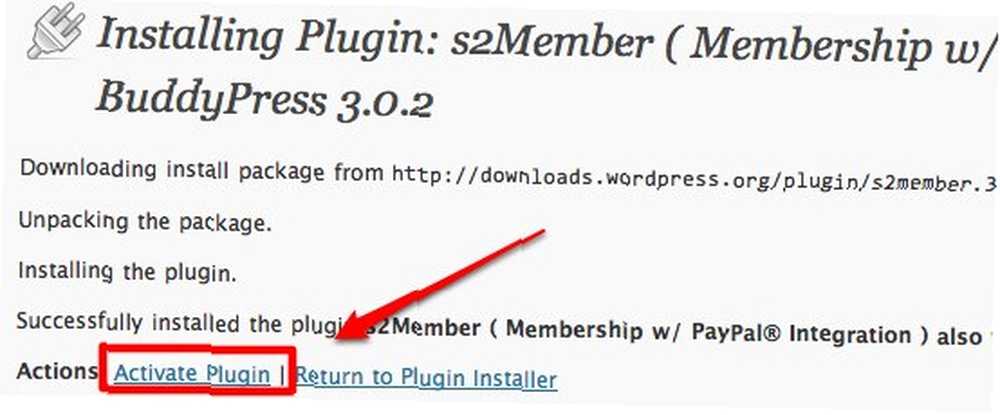
På grund af kompleksiteten i ledelsen af medlemskabssider er den første hilsen, du vil få efter aktivering af plugin, et råd til at læse Quick Start Guide.
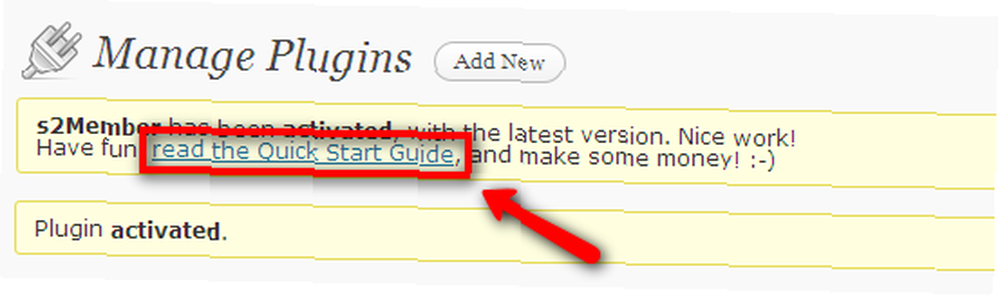
Og jeg synes personligt, at du i det mindste skal tage et kig på den omfattende guide.
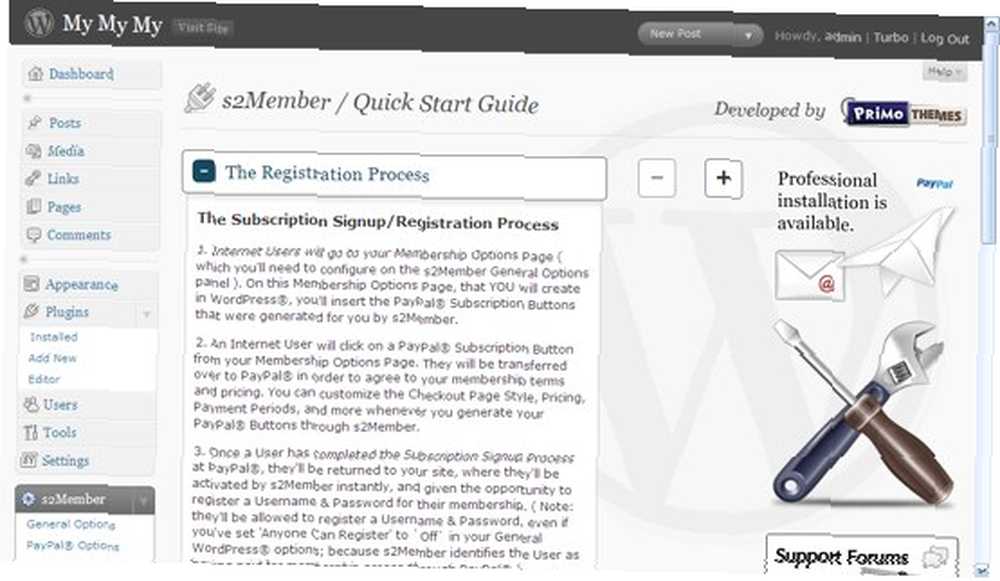
Nogle grundlæggende indstillinger
Indtil nu er dit websted, der kun er medlemskab, i gang, men der er flere justeringer, du skal foretage. Plugins har mange indstillinger, som du kan tilpasse for at forme dit websted til næsten perfektion. Du kan få adgang til indstillingerne fra s2Member-sidepanelet.
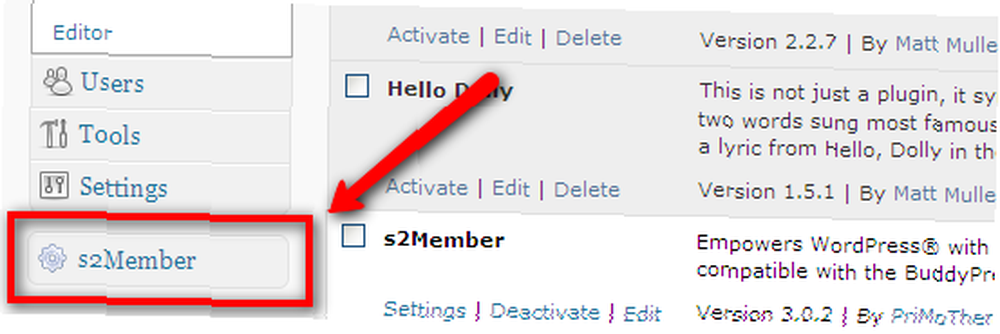
Men inden du ændrer noget, vil du oprette en WordPress-side, der fungerer som “Optionsside for medlemskab”. Dette er den side, som dit fremtidige medlem vil se, hver gang de prøver at få adgang til materialer, der er begrænset som “Kun for medlemmer“: det produkt, du prøver at sælge.
For at oprette en side skal du blot klikke på “Tilføj side” knappen fra “sider” undermenu på sidebjælken.
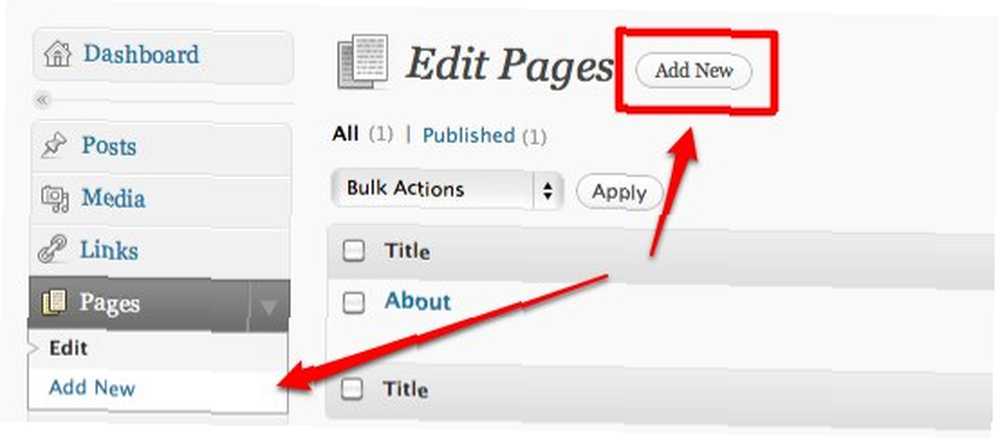
Når siden er indstillet, skal du gå til plugins Generelle indstillinger.
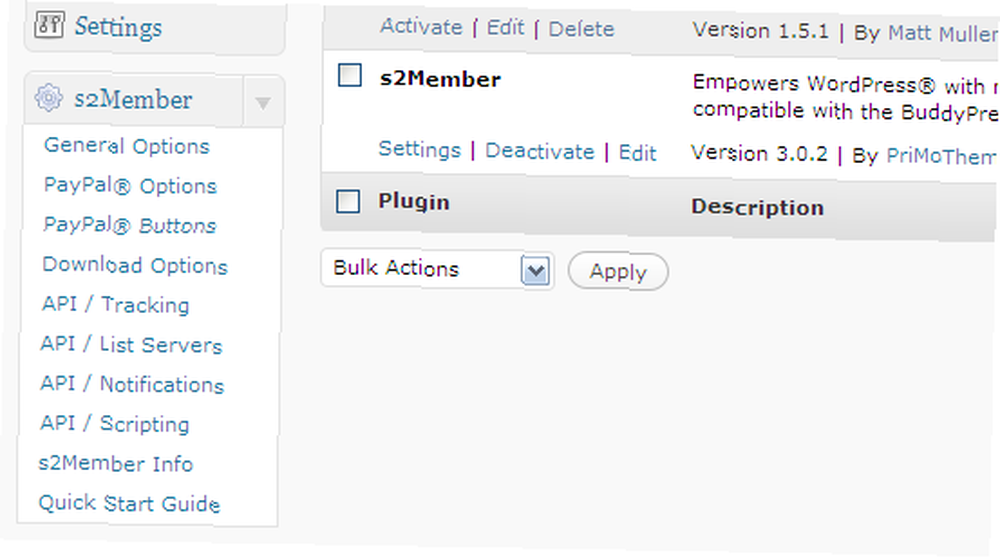
Åbn “Side om medlemsindstillinger” og vælg den side, du lige har oprettet.
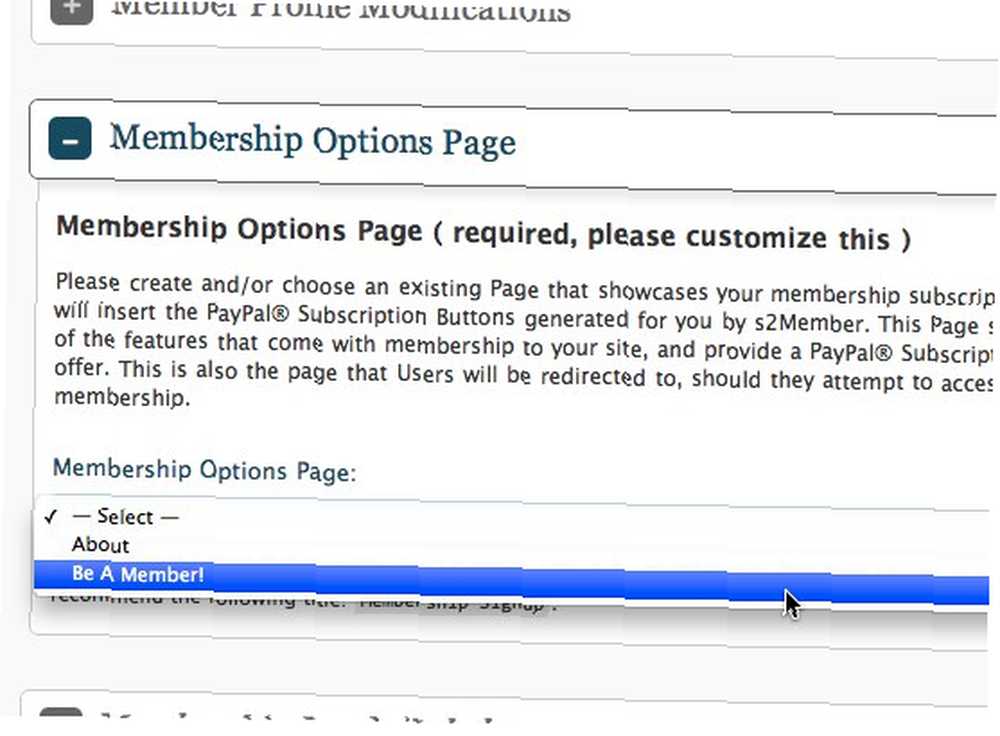
Tilpas PayPal-indstillingerne ved at følge instruktionerne en efter en, så kan du fortsætte med at generere PayPal-knapper.
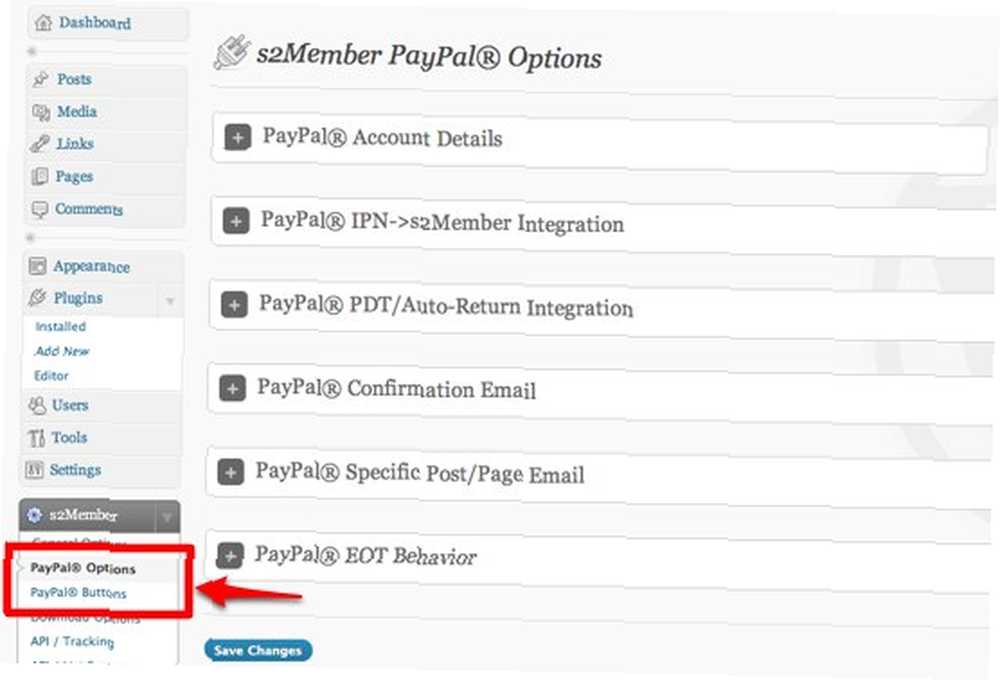
Den genererede PayPal-knap skal placeres på den side, du bruger som “Optionsside for medlemskab“.
For at begrænse indholdet baseret på medlemsniveau skal du gå tilbage til “Generelle indstillinger” og juster indstillingerne i flere af “Begrænsninger” muligheder.
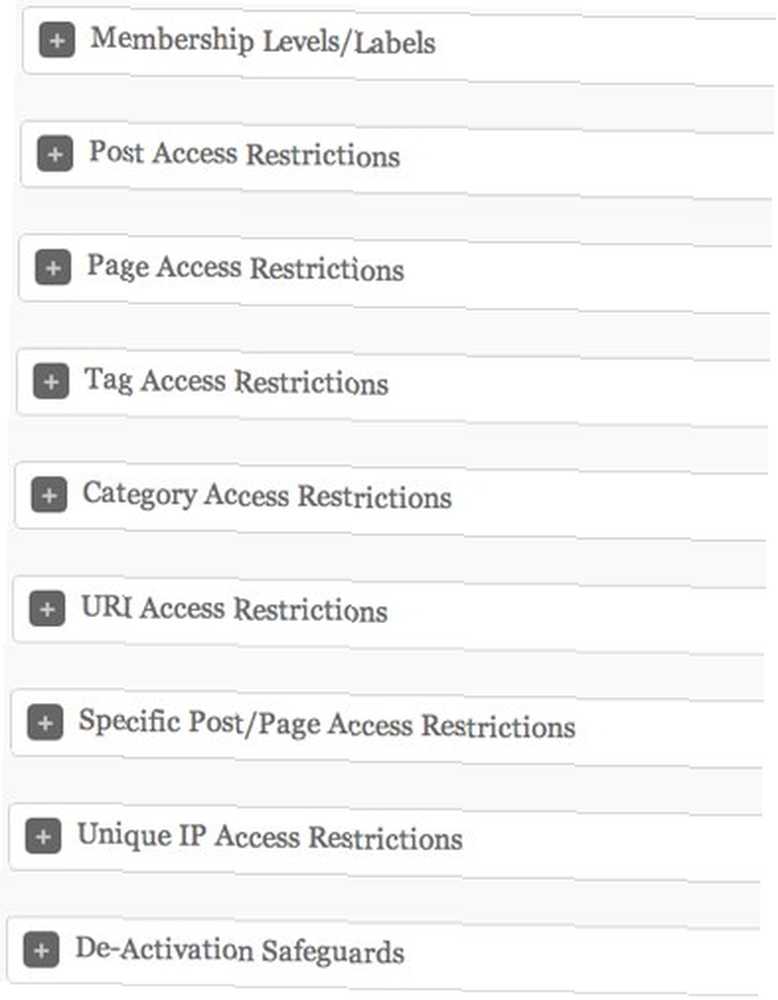
Med disse grundlæggende indstillinger er dit websted kun medlemskab klar til at tage nye medlemmer, acceptere betaling og give adgang til begrænset indhold.
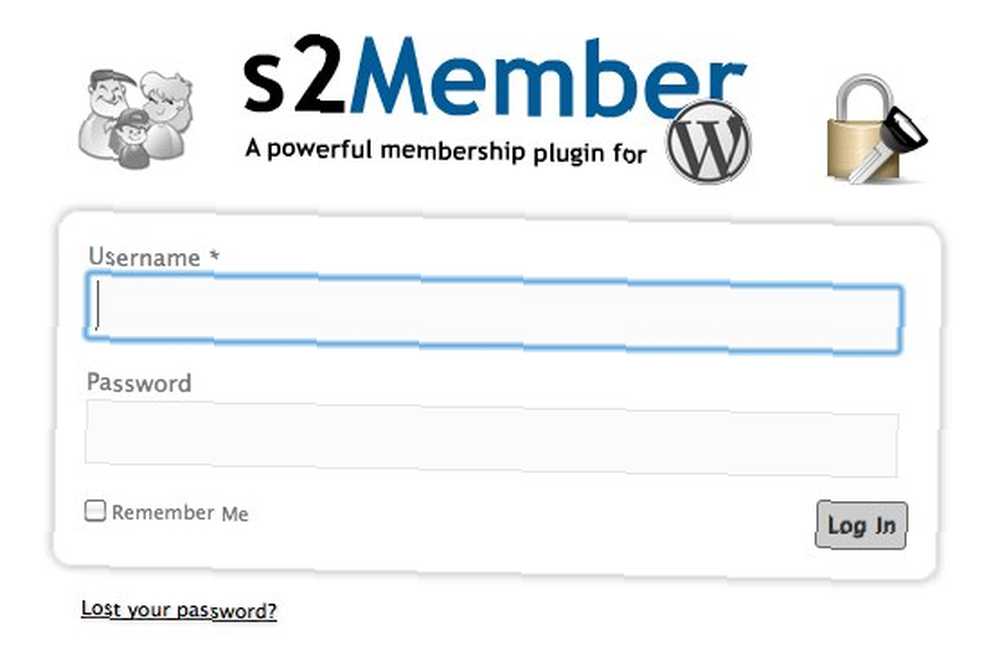
Vi vil dække mere avancerede indstillinger på medlemsstedet i den næste diskussion. I mellemtiden kan du spille sammen med de grundlæggende indstillinger og derefter dele dine tanker og meninger ved hjælp af kommentaren herunder.
Billedkredit: sundhedserviceglas og ttarasiuk











